哈喽,各位小伙伴!今天我们来学习一下如何通过Ae+Pr导出和安装动态图形模板?
新建合成
首先,新建一个合成,然后点击文字工具,内容自定义(例:一场彗星雨,隔断了时空,隔不断思念 ),选择对齐工具,文字水平居中对齐

Pr做法
展开文字图层,右击动画按钮,选择—不透明度,正常做法是在文字的起点和终点分别打上关键帧,但这样做起来就跟Pr没什么区别

文字随机显示功能
因此在Ae里面,先将不透明度改为0,展开高级选项,打开—随机排序功能,文字就可以不按顺序显示,形状—上斜坡,文字显示就会有明暗区别,将缓和低—100%,文字显示就会趋于平滑,再回到开始处,将偏移从-100改到100,在文字的起点和终点打上关键帧,文字随机显示功能就制作好了

增加模糊效果
为让文字更好电影感,可以选择展开—动画制作工具1—添加按钮—属性—模糊,将数值都调大至100%,这样文字的模糊感就制作好了

调整字间距
文字在展开的过程中,字间距可以适当大一些,因此可以选择点击文本—动画按钮—字符间距,文字起点设置为0,文字终点设置为15(适当数值)

英文点缀
喜欢的话,还可以在文字下层,加一串英文,做法与中文一样

制作图形模板
之后,找到窗口—基本图形,名称可以设置为—电影感文字缓慢出现,主要内容—动态图形模板,点击设置海报时间,可以更换视频封面,按住鼠标左键,将源文本拖拽至基本图形内

编辑属性
编辑属性,启用前两项,方便在Pr里面修改文字,英文也是如此

文件导出
选择右下角—导出动态图形模板—选择保存—目标—本地驱动器—点击浏览,选择你要存放的位置,点击确定即可

文件格式
导出的文件,是一个后缀为.mogrt的文件

安装动态图形模板
打开Pr,新建一个序列,导入视频素材,找到窗口—基本图形,点击右下角—安装动态图形模板,添加即可

好了,以上就是用Ae+Pr导出和安装动态图形模板的详细步骤了~
^ - ^ 觉得对你有帮助的,点个赞再走吧~
好了,今天的分享就到这里了!
愿你三冬暖,愿你春不寒;愿你天黑有灯,下雨有伞。
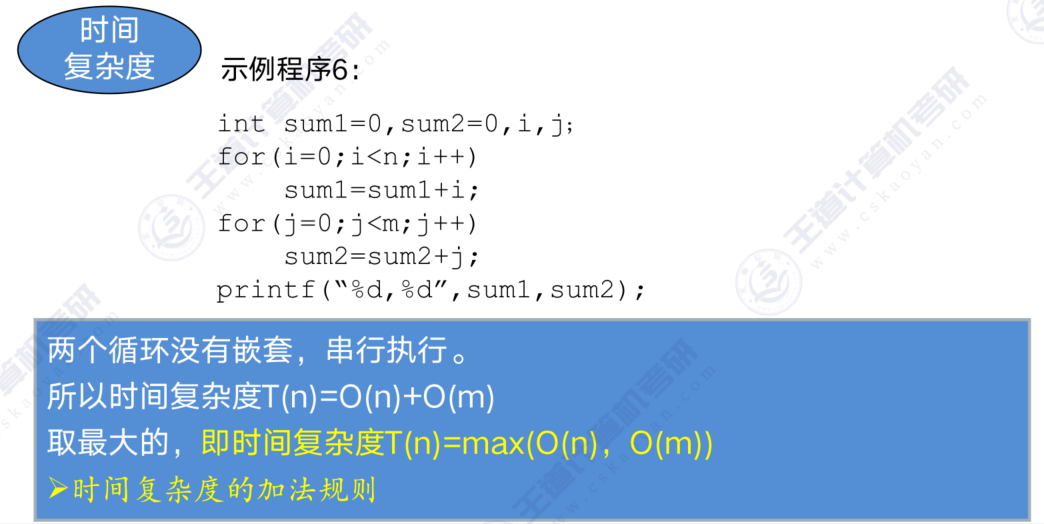

![[附源码]Python计算机毕业设计Django的玉石交易系统](https://img-blog.csdnimg.cn/2c117505bb3c439f8a6ecdfd6234c089.png)

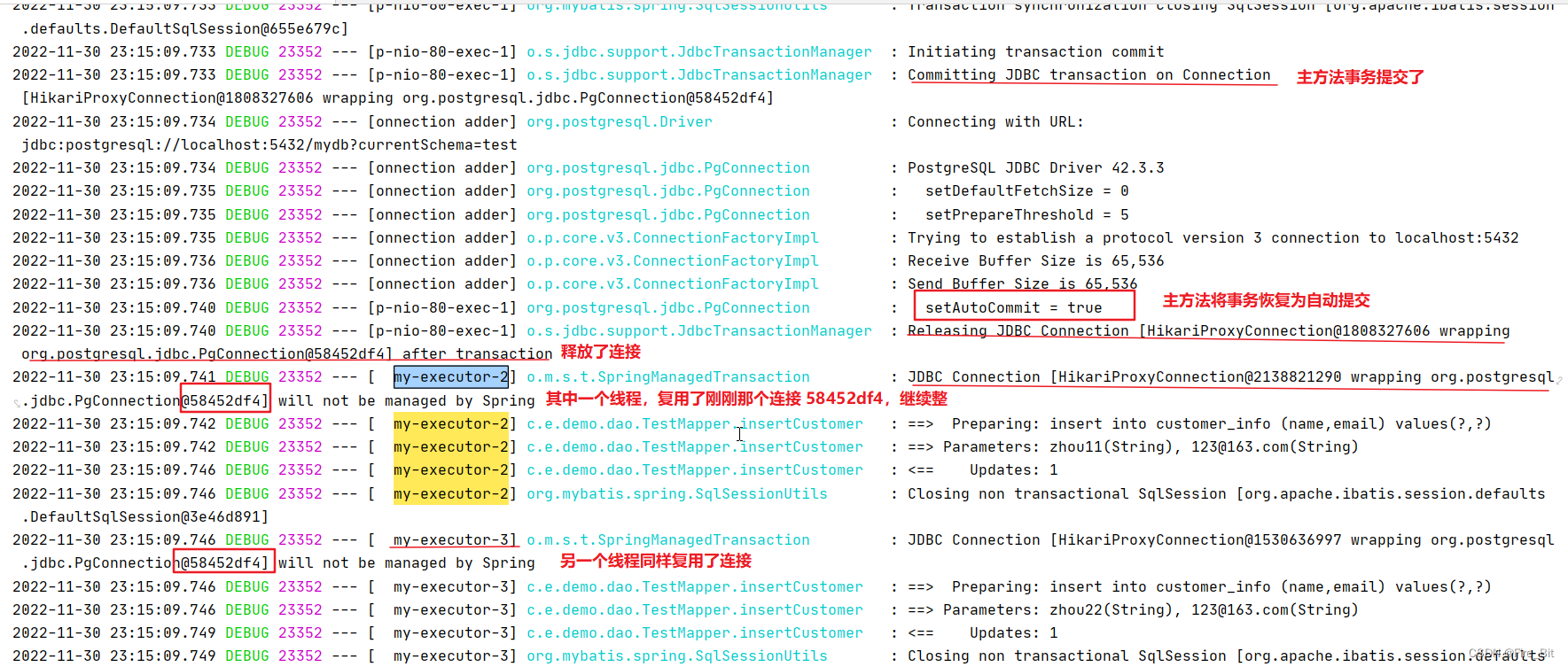
![[附源码]计算机毕业设计SpringBoot计算机相关专业考研资料管理系统](https://img-blog.csdnimg.cn/ece30d73d864465ca71f7618c4542c2c.png)
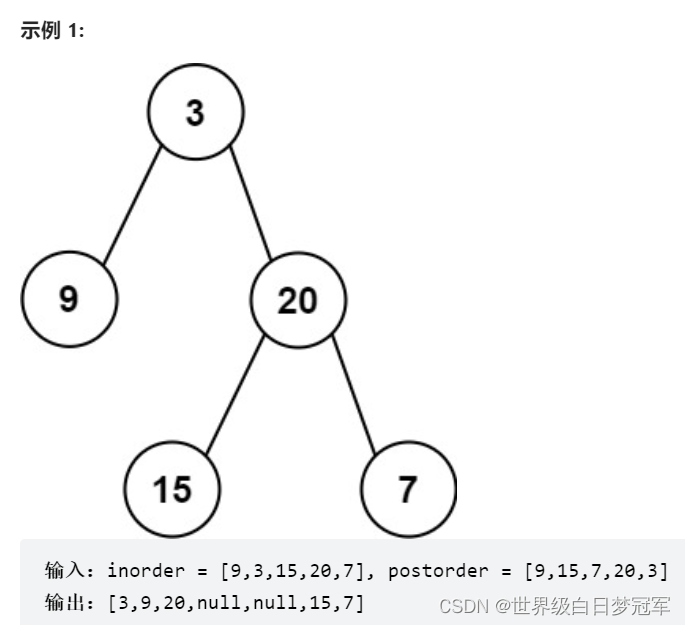
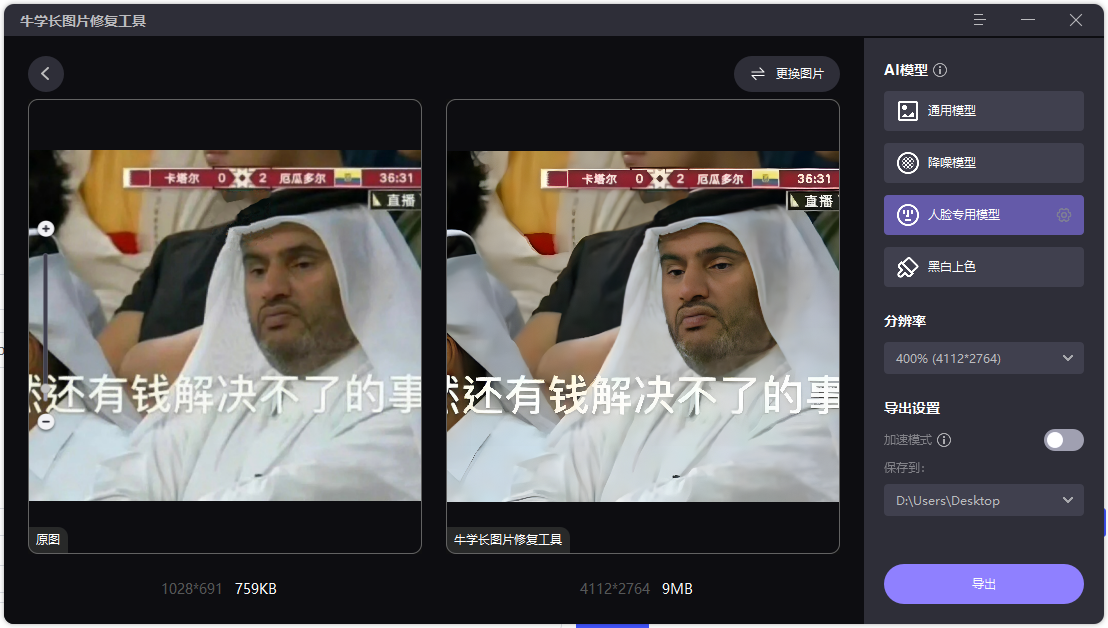

![[附源码]SSM计算机毕业设计学术文献分享网站JAVA](https://img-blog.csdnimg.cn/052f1940a5a947d3a318aae00dda77cf.png)
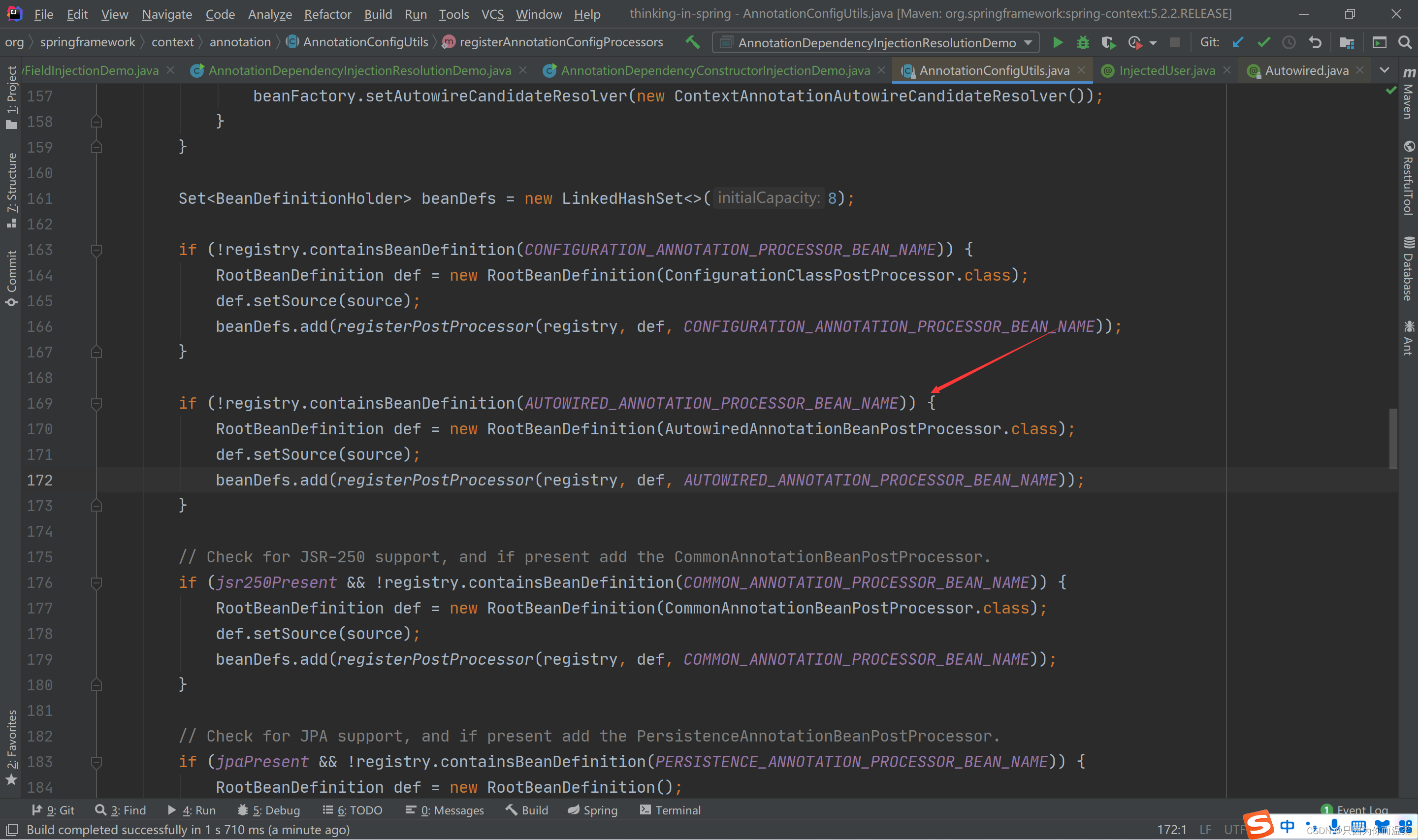
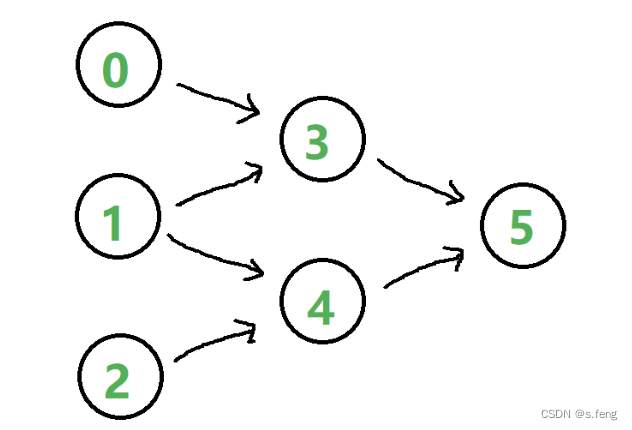
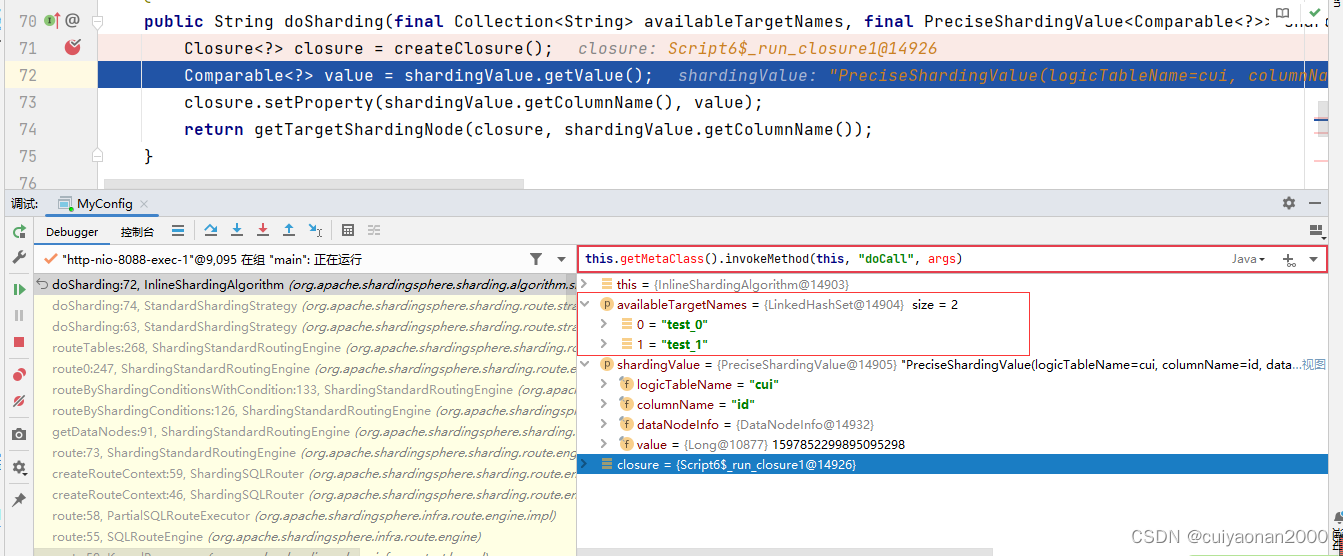
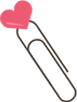
![[附源码]Python计算机毕业设计Django的物品交换平台](https://img-blog.csdnimg.cn/ae690f09ab264cde9e5b384c81ea8331.png)



